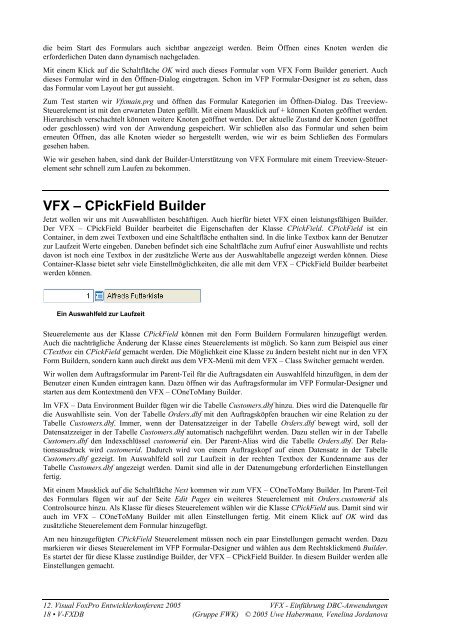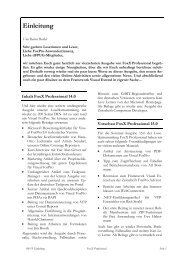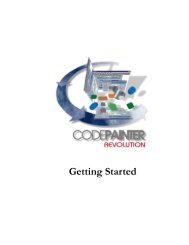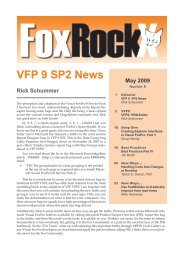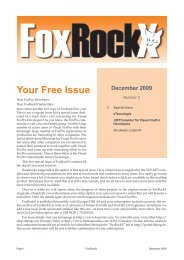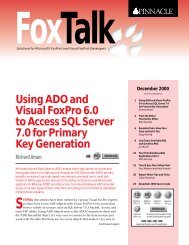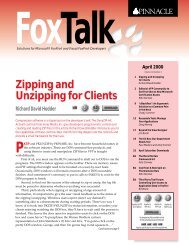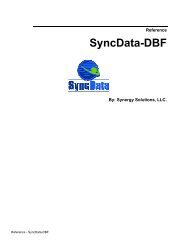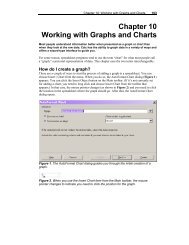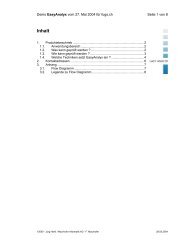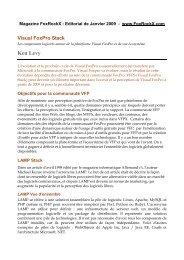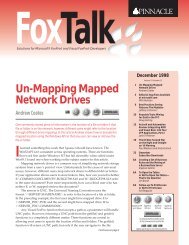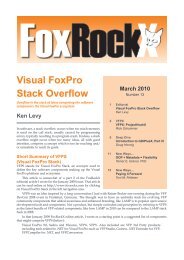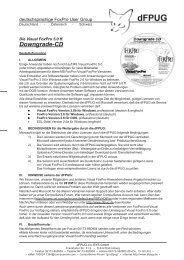VFX - Einführung DBC-Anwendungen - dFPUG-Portal
VFX - Einführung DBC-Anwendungen - dFPUG-Portal
VFX - Einführung DBC-Anwendungen - dFPUG-Portal
Erfolgreiche ePaper selbst erstellen
Machen Sie aus Ihren PDF Publikationen ein blätterbares Flipbook mit unserer einzigartigen Google optimierten e-Paper Software.
die beim Start des Formulars auch sichtbar angezeigt werden. Beim Öffnen eines Knoten werden die<br />
erforderlichen Daten dann dynamisch nachgeladen.<br />
Mit einem Klick auf die Schaltfläche OK wird auch dieses Formular vom <strong>VFX</strong> Form Builder generiert. Auch<br />
dieses Formular wird in den Öffnen-Dialog eingetragen. Schon im VFP Formular-Designer ist zu sehen, dass<br />
das Formular vom Layout her gut aussieht.<br />
Zum Test starten wir Vfxmain.prg und öffnen das Formular Kategorien im Öffnen-Dialog. Das Treeview-<br />
Steuerelement ist mit den erwarteten Daten gefüllt. Mit einem Mausklick auf + können Knoten geöffnet werden.<br />
Hierarchisch verschachtelt können weitere Knoten geöffnet werden. Der aktuelle Zustand der Knoten (geöffnet<br />
oder geschlossen) wird von der Anwendung gespeichert. Wir schließen also das Formular und sehen beim<br />
erneuten Öffnen, das alle Knoten wieder so hergestellt werden, wie wir es beim Schließen des Formulars<br />
gesehen haben.<br />
Wie wir gesehen haben, sind dank der Builder-Unterstützung von <strong>VFX</strong> Formulare mit einem Treeview-Steuerelement<br />
sehr schnell zum Laufen zu bekommen.<br />
<strong>VFX</strong> – CPickField Builder<br />
Jetzt wollen wir uns mit Auswahllisten beschäftigen. Auch hierfür bietet <strong>VFX</strong> einen leistungsfähigen Builder.<br />
Der <strong>VFX</strong> – CPickField Builder bearbeitet die Eigenschaften der Klasse CPickField. CPickField ist ein<br />
Container, in dem zwei Textboxen und eine Schaltfläche enthalten sind. In die linke Textbox kann der Benutzer<br />
zur Laufzeit Werte eingeben. Daneben befindet sich eine Schaltfläche zum Aufruf einer Auswahlliste und rechts<br />
davon ist noch eine Textbox in der zusätzliche Werte aus der Auswahltabelle angezeigt werden können. Diese<br />
Container-Klasse bietet sehr viele Einstellmöglichkeiten, die alle mit dem <strong>VFX</strong> – CPickField Builder bearbeitet<br />
werden können.<br />
Ein Auswahlfeld zur Laufzeit<br />
Steuerelemente aus der Klasse CPickField können mit den Form Buildern Formularen hinzugefügt werden.<br />
Auch die nachträgliche Änderung der Klasse eines Steuerelements ist möglich. So kann zum Beispiel aus einer<br />
CTextbox ein CPickField gemacht werden. Die Möglichkeit eine Klasse zu ändern besteht nicht nur in den <strong>VFX</strong><br />
Form Buildern, sondern kann auch direkt aus dem <strong>VFX</strong>-Menü mit dem <strong>VFX</strong> – Class Switcher gemacht werden.<br />
Wir wollen dem Auftragsformular im Parent-Teil für die Auftragsdaten ein Auswahlfeld hinzufügen, in dem der<br />
Benutzer einen Kunden eintragen kann. Dazu öffnen wir das Auftragsformular im VFP Formular-Designer und<br />
starten aus dem Kontextmenü den <strong>VFX</strong> – COneToMany Builder.<br />
Im <strong>VFX</strong> – Data Environment Builder fügen wir die Tabelle Customers.dbf hinzu. Dies wird die Datenquelle für<br />
die Auswahlliste sein. Von der Tabelle Orders.dbf mit den Auftragsköpfen brauchen wir eine Relation zu der<br />
Tabelle Customers.dbf. Immer, wenn der Datensatzzeiger in der Tabelle Orders.dbf bewegt wird, soll der<br />
Datensatzzeiger in der Tabelle Customers.dbf automatisch nachgeführt werden. Dazu stellen wir in der Tabelle<br />
Customers.dbf den Indexschlüssel customerid ein. Der Parent-Alias wird die Tabelle Orders.dbf. Der Relationsausdruck<br />
wird customerid. Dadurch wird von einem Auftragskopf auf einen Datensatz in der Tabelle<br />
Customers.dbf gezeigt. Im Auswahlfeld soll zur Laufzeit in der rechten Textbox der Kundenname aus der<br />
Tabelle Customers.dbf angezeigt werden. Damit sind alle in der Datenumgebung erforderlichen Einstellungen<br />
fertig.<br />
Mit einem Mausklick auf die Schaltfläche Next kommen wir zum <strong>VFX</strong> – COneToMany Builder. Im Parent-Teil<br />
des Formulars fügen wir auf der Seite Edit Pages ein weiteres Steuerelement mit Orders.customerid als<br />
Controlsource hinzu. Als Klasse für dieses Steuerelement wählen wir die Klasse CPickField aus. Damit sind wir<br />
auch im <strong>VFX</strong> – COneToMany Builder mit allen Einstellungen fertig. Mit einem Klick auf OK wird das<br />
zusätzliche Steuerelement dem Formular hinzugefügt.<br />
Am neu hinzugefügten CPickField Steuerelement müssen noch ein paar Einstellungen gemacht werden. Dazu<br />
markieren wir dieses Steuerelement im VFP Formular-Designer und wählen aus dem Rechtsklickmenü Builder.<br />
Es startet der für diese Klasse zuständige Builder, der <strong>VFX</strong> – CPickField Builder. In diesem Builder werden alle<br />
Einstellungen gemacht.<br />
12. Visual FoxPro Entwicklerkonferenz 2005 <strong>VFX</strong> - <strong>Einführung</strong> <strong>DBC</strong>-<strong>Anwendungen</strong><br />
18 • V-FXDB (Gruppe FWK) © 2005 Uwe Habermann, Venelina Jordanova